
안녕하세요 KHUPLAZA입니다.
리뉴얼 이전 기존의 KHUPLAZA 에서는 단순히 정상 학번 값 확인만을 활용한 인증을 사용했었습니다.
3월 22일 새롭게 꾸미어진 쿠플에서는 새로운 인증 방법을 도입하였습니다.
새롭게 바뀐 쿠플을 이용하기 위해서는 경희 인증을 다시 한 번 거치셔야 합니다.
이 글을 정독하지 않으시고, 임의로 시도하시다 에러가 나실 경우, 처리가 늦어질 수 있음을 미리 안내드립니다.
( 정보지원처에서는 기존 학번값 유효성 검사 방법을 웹페이지상에서 활용시 URL상에 ID와 PW가 노출 되는 것을 들어 스니핑을 우려하였고 사용자 개인정보 보호를 이유로 4월 12일부터 KHUPLAZA의 서버 IP를 모두 차단하였습니다. 해당 차단으로 인해 기존 인증 시스템의 작동이 불가능하였고 각종 공지글 수집 기능이 정지되어 해당 기능 수정이 불가피하였습니다. 따라서 사용자 PC에서 직접 로그인 성공을 확인하도록 하는 사용자 프로그램 실행형 인증 방법으로 불가피하게 전환하게 되었습니다. 이에 새롭게 인증 방법 안내 글을 작성합니다. )
1. https://mail.khu.ac.kr 에 접속하셔서 학교메일을 만들어주세요.
혹은 기존에 계정을 가지고 계신 분들도 3개월 이상 접속을 안 하셨을경우, 메일이 휴면상태에 들어가니, 인증을 받기 전 메일에 접속하셔서 휴면 상태를 꼭 풀어주세요.
만약 6개월 이상 사용을 하지 않으셔서 휴면상태 해제를 하실 수 없다면 다음의 글을 추가 참고하시기 바랍니다. http://khuplaza.com/?document_srl=2269482
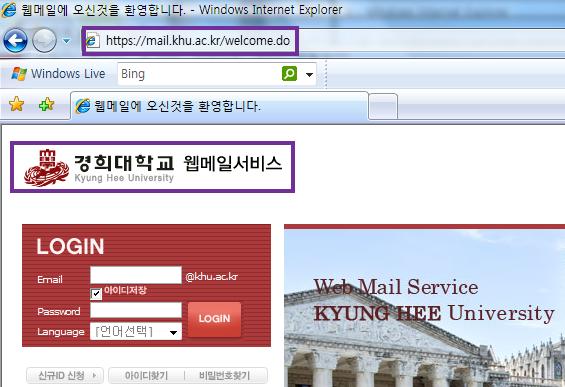
2-1. (신규유저용) 쿠플라자에 새로 오신것을 환영합니다.
회원가입 버튼은 로긴 입력창 바로 밑에 있습니다. 클릭하시면 회원가입페이지가 뜹니다.
ID, Password, 이름, 닉네임, 이메일 주소 등이 필수 항목입니다.
빼먹지 말고 채워주세요! 또한 첫번째 나오는 이메일 주소는 꼭!! 학교 이메일이어야 합니다.
학교이메일을 입력하지 않으실경우 인증이 더이상 이루어지지 않습니다.
평소에 쓰시던 이메일은 제일 하단 '주로쓰는 메일'에 입력해주세요
메일링 가입에 꼭 체크해주세요.
(하단 이미지는 KHUPLAZA 회원 가입 페이지 입니다.)
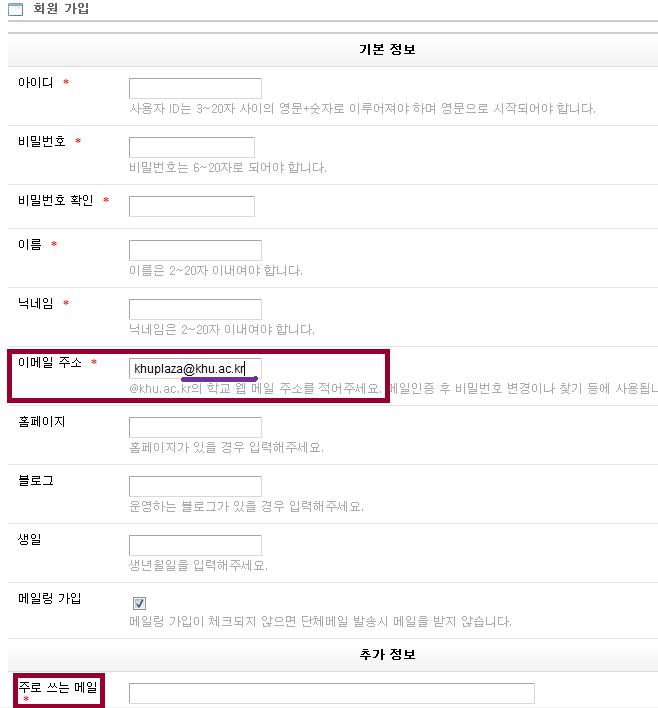
2-2. (기존 사용자용) 학교 메일을 만드셨거나, 학교 메일의 휴면 상태를 풀으셨나요?
그러면 이제 쿠플라자에 로그인을 하세요.
로그인을 하신 후 로긴 박스에 있는 회원 정보 보기를 클릭 하신 후.
회원 정보 수정 버튼을 눌러 회원 정보를 수정해 주셔야 합니다.
여기에서 명심하셔야 할 것은 필수 입력 정보를 모두 기입해 주셔야 하며 먼저 적혀있는 이메일 값의 경우 @khu.ac.kr의 경희대학교 웹메일 주소로 수정하고 맨 아래 추가 정보에 주로 쓰시는 이메일 주소를 넣어 주셔야 합니다.
메일링 가입에 꼭 체크해주세요.
(하단 이미지는 KHUPLAZA 회원정보 수정 페이지 입니다.)
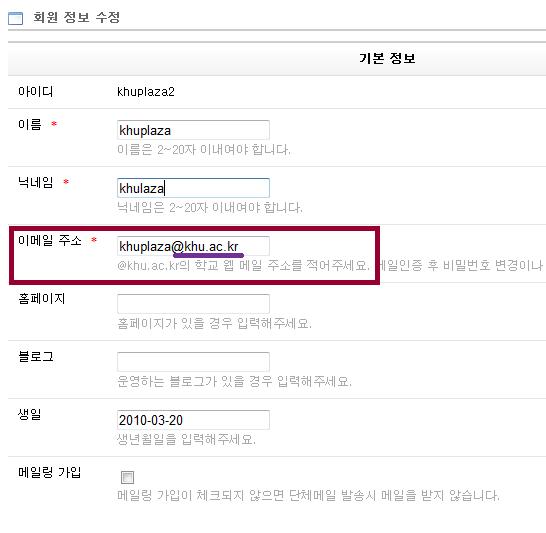
( 인증을 거치실경우 유효한 학번값과 유효한 학교 이메일 값을 가지고 계신 사용자로 판단되는 만큼 인증 이후에는 경희 메일이 수정되지 않습니다. )
3. 회원 정보 수정을 마치셨다면 이제 쿠플라자 메인 링크된 인증 버튼 혹은 가입페이지, 회원정보 수정페이지 하단에 있는 인증 프로그램 링크를 클릭해주세요.
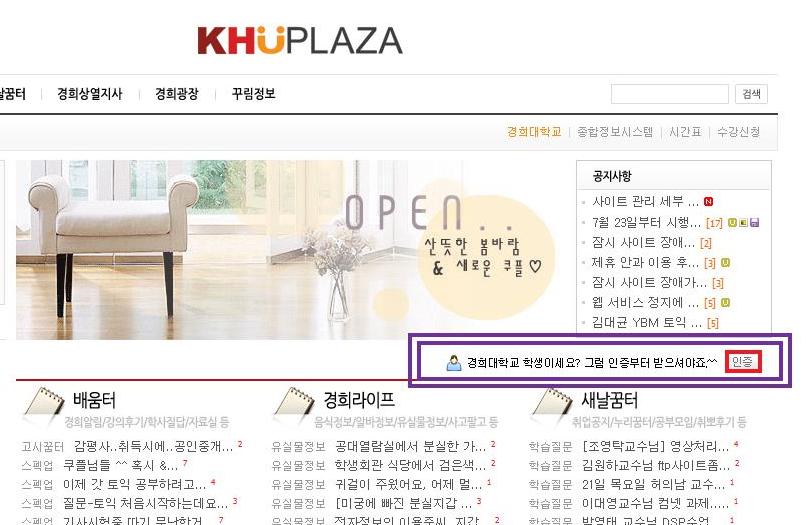
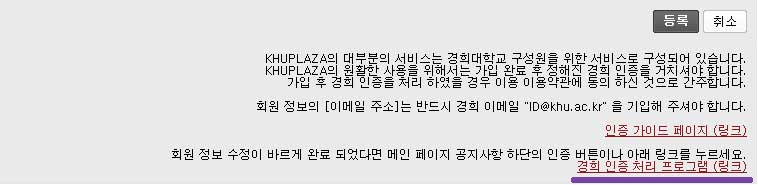
4. 쿠플라자 인증 프로그램이 다운 되면서 실행 여부를 묻습니다.
KHUPLAZA를 신뢰하시고 KHUPLAZA를 사용하실 의사가 있으실 경우에 실행을 눌러주세요.
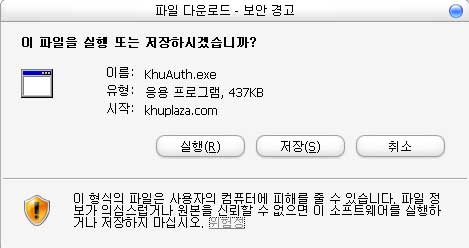
5. 실행을 선택하시면 쿠플라자 인증 프로그램이 실행되면서 다음과 같은 화면이 뜹니다.
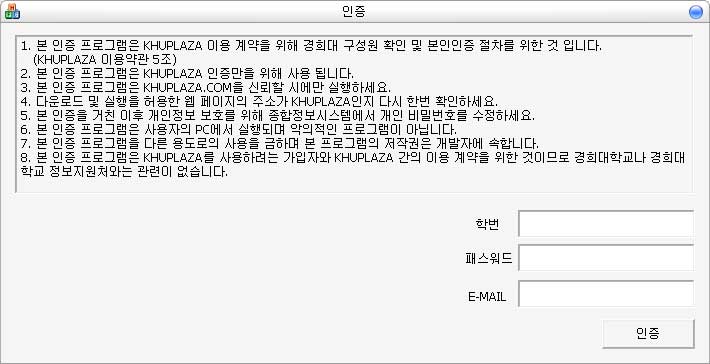
6. 프로그램의 해당란에 맞는 정보를 기입해주세요.
학번/ 사번, 학교 홈페이지 패스워드, 학교 이메일 주소를 넣어 주세요.
(패스워드는 학교 메일이나 KHUPLAZA 비밀번호가 아닙니다. 학교 홈페이지에 로그인 가능한 비밀번호임을 유념해 주세요)
회원 가입시나 회원정보 수정을 통해 학교 웹 메일이 등록 되어 있어야만 합니다.
인증이 되지 않을시에는 학교 홈페이지의 커뮤니티 페이지를 열어 자신의 학번과 비밀번호로 로그인 성공 여부를 테스트하여 본인이 알고 있는 학번값과 비밀번호 값이 맞는지 재 확인하고 다시 인증을 시도합니다.
7. 인증이 되었다고 뜹니다. 학교 이메일로 접속합니다.
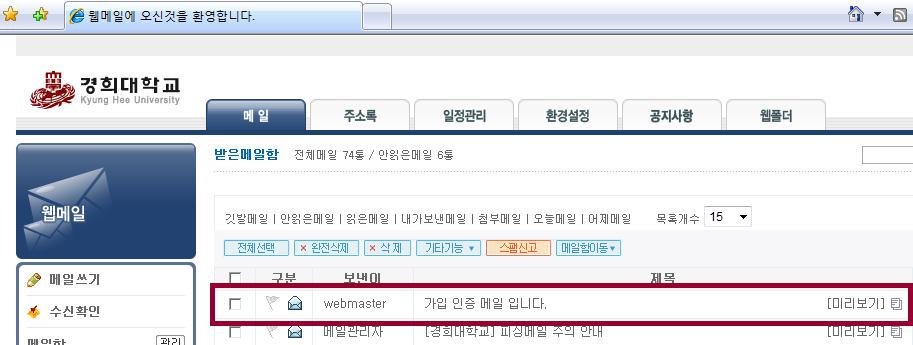
8. 인증 이메일 도착 여부를 확인합니다. 인증 메일에서 맨 밑에있는 링크를 클릭해주세요.
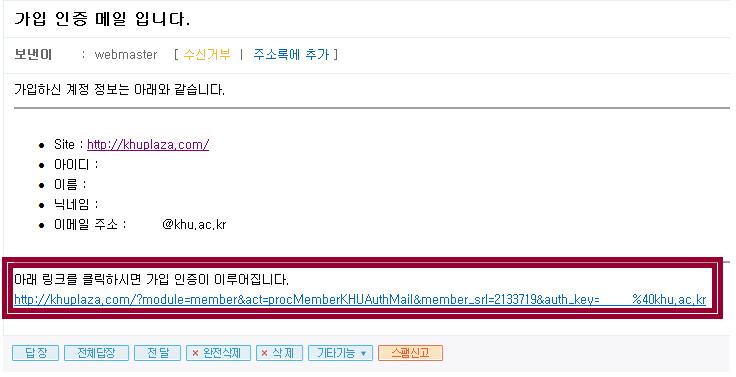
인증이 완료되었다는 팝업이 뜹니다.
(팝업내용처럼 인증메일에 표시된 비밀번호를 이용하여 원하는 비밀번호로 변경하는 것 아닙니다!)
내용은 무시해주시고 확인을 눌러서 기존 비밀번호를 사용하시면 됩니다.
7. 모든 인증과정이 완료 되었습니다.
8. 여러분의 개인정보 보호를 위해 쿠플인증 이후 종합정보시스템에서 비밀번호를 새로 변경해 주세요.
9. 가끔 서버와의 통신 문제로 서버에서의 반응이 늦을 경우 학번 인증을 바로 처리하지 못할 경우도 있습니다.
입력하신 값이 정확하시다면 수회 재반복 해보시기 바랍니다.
감사합니다.
기타FAQ
Q. 인증도중에 없는 사용자라고 나와요!
A. 2번으로 돌아가주세요. 학교메일을 입력하셔야 유효한 사용자로 집계됩니다.
Q. 꼭 학교이메일을 사용해야 하나요?
A. 네 그렇지 않으면 경희 인증이 이루어 지지 않습니다.
Q. 평소에 쓰던 메일 쓰면 안되나요?
A. 회원가입or정보수정시, 필수입력란에는 꼭 학교 이메일을 넣어주시고, 맨 마지막 부분에는 자주쓰던 이메일을 입력해주시면 됩니다.
Q. 인증을 마치고 꼭 종합정보시스템 비밀번호를 변경해야 하나요?
A. KHUPLAZA에서는 가입자의 종합정보시스템 비밀번호를 수집하지 않습니다. 하지만 완벽한 개인정보 보호를 위해 권고 드리는 사항입니다. KHUPLAZA의 인증을 위해 사용한 후 사용자께서 바로 비밀번호를 변경하시면 이전의 비밀번호는 유효한 것이 아니기 때문에 누군가 악의적으로 수집을 한다고 할지라도 사용자는 비밀번호 변경을 통해 완벽히 안심할 수 있게 되기 때문입니다. KHUPLAZA는 가입자가 본인 학번 여부와 학번의 유효성을 검증하기 위해 로그인 성공 여부를 테스트 하는 것 이므로 한번 인증을 거치신 이후에 종합정보시스템의 비밀번호를 변경 하셔도 KHUPLAZA 이용에는 무방합니다. 자주 쓰는 비밀번호여서 수정을 하기 싫으신 경우에는 기존의 비밀번호를 무의미한 비밀번호로 대체해 두신 후 KHUPLAZA의 인증을 처리하시고 나중에 원하시는 비밀번호로 재설정 하시면 되겠습니다.
Q. 모든 값을 잘 넣고 제대로 실행했는데 인증이 안된거 같아요.
A. 간혹 회원정보가 존재하지 않다는 경고창이 뜨거나 인증이 이루어지지 않는 경우가 있습니다. 이럴 때에는 다시 한번 시도를 해 보세요. 인증프로그램에 입력하는 비밀 번호는 KHUPLAZA에 등록한 비밀번호가 아닌 학교의 홈페이지(종합정보시스템) 패스워드 입니다. KHUPLAZA의 인증 프로그램은 단지 사용자의 PC상에서 로그인 성공 여부만을 체크하기 때문에 학교의 홈페이지에 로그인 가능한 학번/사번과 비밀번호라면 KHUPLAZA의 인증도 성공 될 수 밖에 없습니다. 학교 홈페이지에서 로그인을 시도하여 테스트를 우선 처리해 보시기 바랍니다.
Q. 문의 사항이 있어요.
A. 사이트 하단에 있는 운영진에 문의하기 링크를 클릭하시면 운영진에 문의 가능한 메일 주소가 기재되어 있습니다.
Q. V3나 알약에서 인증 프로그램을 종료시켜버려요.
A. 현재 알약과 V3에서 KHUPLAZA 인증 프로그램을 트로이목마로 오진하고 있습니다.
이에 해당 업체에 오진신고를 한 상태이지만 바로 처리되고 있지 않는 상태입니다.
잠시만 해당 프로그램들을 작동 정지 및 프로세스를 제거해두신 후 인증을 처리하시면 됩니다.
인증 이후 다시 해당프로그램을 실행시키시면 됩니다.


